
Pernah mendapat notifikasi dari WA tentang memeriksa pesan baru? Kadang notifikasi seperti itu kerap kali mengganggu. Namun bagaimana cara mengatasi notifikasi WhatsApp memeriksa pesan baru tersebut? Simak ulasannya dalam artikel berikut ini.
WhatsApp mungkin menjadi salah satu aplikasi yang pasti dan wajib ada dalam setiap smartphone Indonesia. Fungsinya yang bekerja sebagai alat komunikasi terbaru memungkinkan orang untuk melakukan berbagai jenis komunikasi kapan saja dan dimana saja selama terhubung ke jaringan internet.
Kenapa Muncul Notifikasi WhatsApp Memeriksa Pesan Baru?
Sebelum kita mengetahui cara mengatasi notifikasi WhatsApp memeriksa pesan baru tersebut, kita harus tahu terlebih dahulu kenapa notifikasi semacam itu muncul di perangkat kita.
1. Sambungan Internet Tidak Stabil
Kemungkinan yang pertama WhatsApp memeriksa pesan baru artinya bisa diakibatkan oleh koneksi internet yang sempat hilang atau terganggu. Ketiadaan sambungan internet ini bisa mengganggu sistem WhatsApp yang sedang bekerja.
Notifikasi tersebut bisa muncul karena saat WhatsApp hendak memunculkan pesan baru namun koneksi internet hilang, maka aplikasi mencoba untuk mengirimkan sinyal ‘memeriksa pesan baru’.
2. Aplikasi yang Belum Diperbaharui
Alasan kedua yang menyebabkan munculnya notifikasi ‘memeriksa pesan baru’ tersebut bisa jadi disebabkan oleh aplikasi yang digunakan adalah versi lama. Aplikasi mengalami gangguan pada sistemnya karena sudah usang.
Hal ini mungkin saja terjadi jika Anda tidak mengaktifkan opsi perbaharui otomatis di perangkat Anda. Jadi, Anda bisa saja lupa untuk mengupdate ke versi terbaru.
Cara Mengatasi Notifikasi WhatsApp Memeriksa Pesan Baru
Setelah mengetahui dua alasan umum kenapa muncul notifikasi ‘memeriksa pesan baru’ dari aplikasi WhatsApp. Mari kita simak beberapa cara mengatasi notifikasi WhatsApp memeriksa pesan baru berikut ini.
1. Pastikan Jaringan Internet Stabil
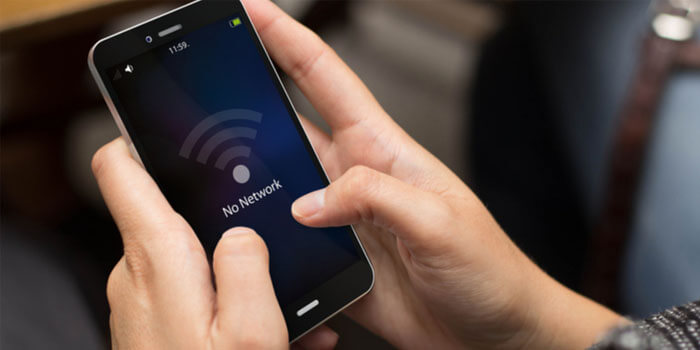
Solusi yang paling mudah dan cepat adalah coba untuk hubungkan perangkat yang Anda gunakan ke jaringan internet yang lebih stabil, baik dari data seluler maupun Wifi. Dilihat dari alasan pertama di atas, jaringan internet bisa jadi salah satu penyebab munculnya notifikasi ini.
2. Perbaharui Aplikasi WhatsApp
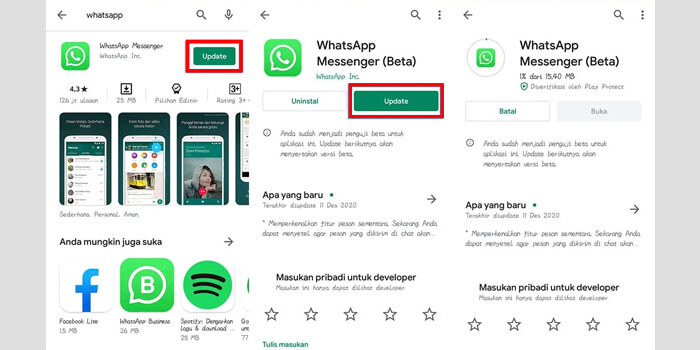
Kemudian, Anda juga bisa memperbarui aplikasi ke versi yang paling terbaru supaya sistem yang bekerja pun jadi yang terbaru. Untuk cara update WhatsApp, Anda bisa langsung membuka Appstore atau Google play store.
3. Matikan Mode Hemat Data
Periksa apakah perangkat Anda mengaktifkan mode hemat data ini atau tidak di ikon pengaturan. Jika aktif, maka cobalah untuk menonaktifkannya.
Mode hemat data ini sendiri dibuat untuk mengurangi penggunaan data di latar belakang. Hal ini bertujuan untuk mencegah beberapa aplikasi tertentu mengirim atau menerima data di latar belakang.
4. Restart Smartphone

Cara mengatasi notifikasi WhatsApp memeriksa pesan baru yang ketiga adalah Anda bisa mencoba merestart perangkat untuk mengecek apakah notifikasi tersebut masih ada atau sudah hilang setelah ponsel dimatikan sesaat. Jika masih belum juga hilang Anda bisa coba cara lain.
5. Aktifkan Penggunaan Data WhatsApp di Latar Belakang
Selanjutnya, Anda bisa mencoba untuk mengaktifkan penggunaan data aplikasi WhatsApp di latar belakang. Notifikasi ‘memeriksa pesan baru’ mungkin saja muncul karena sistem di aplikasi tidak bisa bekerja di latar belakang, dan mengirim sinyal untuk mengecek pesan baru pada perangkat.
Berikut cara mengaktifkan penggunaan data WhatsApp di Latar belakang:
- Buka menu Pengaturan di HP.
- Kemudian buka Aplikasi atau Daftar Aplikasi.
- Maka muncul semua aplikasi, lalu pilih WhatsApp.
- Masuk ke menu Info Aplikasi.
- Buka opsi Data Seluler dan Wifi.
- Aktifkan Data Latar Belakang.
- Selesai.
Salah satu dari lima cara mengatasi notifikasi WhatsApp memeriksa pesan baru di atas pastinya bisa sangat membantu. Anda bisa mencoba kelimanya untuk mengatasi masalah yang sedang melanda. Selamat mencoba!



